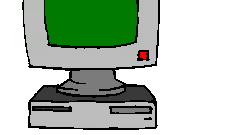Вам понадобится
- Права администратора.
Инструкция
1
Откройте окно управления сетевыми подключениями. Для этого кликните мышью по кнопке "Пуск", расположенной на панели задач. В открывшемся меню выберите пункт "Настройка". В появившемся вложенном меню кликните по пункту "Сетевые подключения".
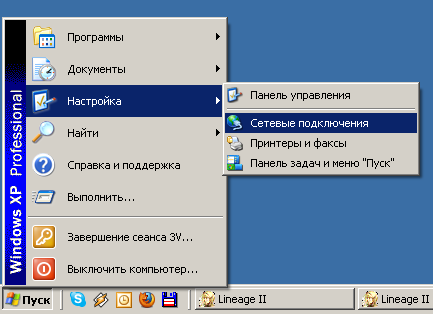
2
Откройте диалог свойств сетевого подключения. В окне управления сетевыми подключениями может содержаться несколько ярлыков. Они могут соответствовать физическим или виртуальным сетевым адаптерам, подключениям через телефонный модем, и.т.д. Выделите ярлык сетевого подключения, IP-адрес которого необходимо сменить. Для этого щелкните по нему левой кнопкой мыши. Откройте контекстное меню, щелкнув по выделенному ярлыку правой кнопкой мыши. В контекстном меню выберите пункт "Свойства".
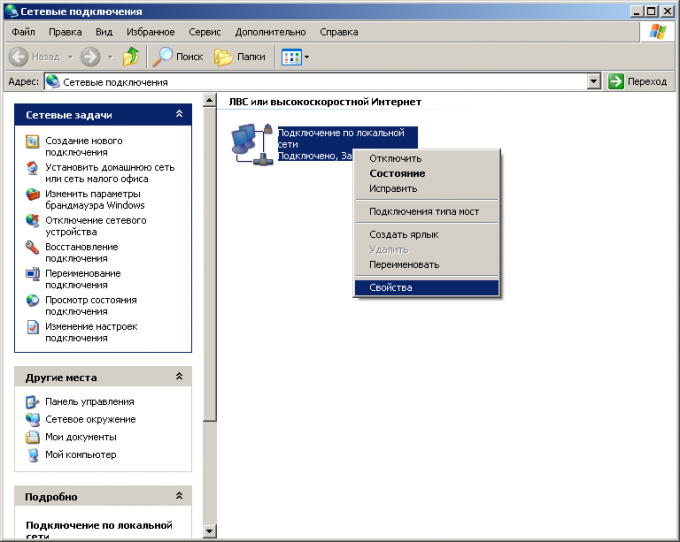
3
Откройте диалог управления параметрами настройки протокола TCP/IP для выбранного подключения. Для этого в списке "Компоненты, используемые этим подключением" выделите пункт "Протокол Интернета (TCP/IP)". Нажмите кнопку "Свойства", расположенную ниже списка. Откроется диалог "Свойства: Протокол Интернета (TCP/IP)".

4
Измените IP адрес. Переведите фокус ввода в поле "IP-адрес", щелкнув по нему левой кнопкой мыши. Данное поле предназначено для ввода адреса в фиксированном формате. Каждый компонент IP-адреса должен представлять собой десятичное число в диапазоне от 0 до 255 включительно. Каждый компонент отделен от других точкой и редактируется отдельно. Перевести фокус ввода для редактирования очередного компонента можно либо при помощи мыши, кликнув левой кнопкой в соответствующей области поля ввода, либо при помощи клавиш управления курсором (клавиша TAB передаст фокус ввода на другой элемент управления).
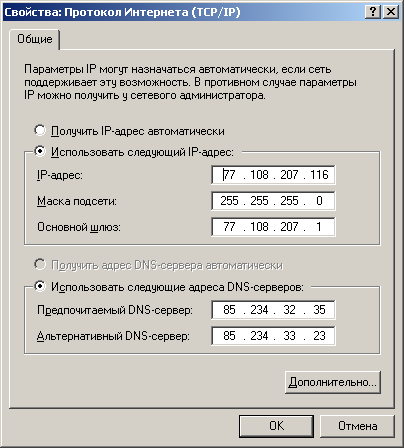
5
Зафиксируйте сделанные изменения. Нажмите кнопку "OK" в диалоге настройки параметров протокола TCP/IP. Нажмите кнопку "OK" в диалоге свойств сетевого подключения.
Видео по теме
Обратите внимание
Не изменяйте IP адрес по своему усмотрению, если нет абсолютной уверенности в корректности совершаемых действий. Изменение IP-адреса компьютера на произвольное значение может вызвать конфликт адресов в сети.
Полезный совет
Если в сети функционирует DHCP сервер, имеет смысл рассмотреть возможность использования автоматического получения IP-адреса.
Источники:
- как сменить ip компьютера